テキストまたは段落全体の背景カラーを設定して、Adobe FrameMaker 文書のセクションを強調表示する方法について説明します。
概要
以下のシナリオで、文書の一部の背景カラーを設定して、文書のセクションをハイライトできます。
段落の特定のテキスト部分に背景カラーを設定します。
Figure 1. テキストの背景色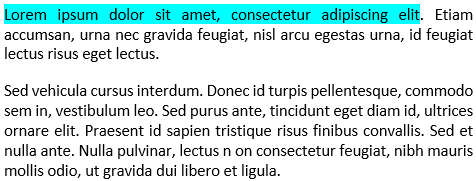
段落のテキスト全体に背景カラーを設定します。
Figure 2. 段落の背景カラー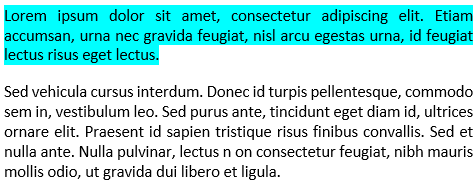
段落を囲む段落ボックスの背景カラーを設定します。
Figure 3. 段落ボックスのカラー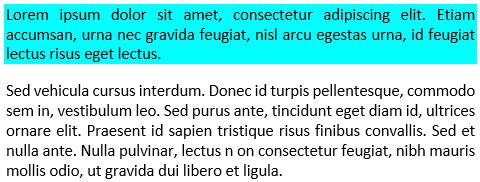
段落内のテキストの背景カラーを設定する
段落の一部のテキストに背景カラーを設定するには、次の操作を行います。
段落のテキストを選択します。
文字書式ウィンドウを開きます。
背景カラードロップダウンリストで、カラーを選択して「適用」をクリックします。
背景カラーは段落の選択されたテキストにのみ設定されます。
段落全体の背景カラーを設定する
段落全体の背景色を設定するには、次の操作を行います。
カーソルを段落内の任意の場所に配置します。
段落書式ウィンドウを開いて「フォント」タブに移動します。
「背景カラー」ドロップダウンリストで、色を選択して「適用」をクリックします。
背景カラーは段落のすべてのテキストに設定されます。
段落ボックスの背景カラーを設定する
段落ボックスの背景カラーを設定するには、次の操作を行います。
カーソルを段落内の任意の場所に配置します。
段落書式ウィンドウを開いて「フォント」タブに移動します。
段落ボックスドロップダウンリストで、カラーを選択して「適用」をクリックします。
背景カラーを段落を囲むボックス全体に設定します。
段落のテキストの背景カラーを設定すると、その色は段落のテキスト全体に適用されます。 ただし、段落ボックスの場合は、テキストは左余白から右余白までの段落の実際に使用している部分全体に適用されます。